
Набирая текст в редакторе Word, каждый пользователь способен допустить опечатку или ошибку орфографического плана. Притом такая оплошность может возникнуть совершенно случайно. Но в большинстве случаев виной всему становится банальная невнимательность или слабое знание языка, скудный лексикон.
При выполнении курсовых работ, научных статей, дипломов и диссертаций очень важно быть грамотным. А это значит, что описание проведенного исследования должно быть точным, корректным и без ошибок. Поэтому очень важно осуществлять проверку орфографии. В текстовом редакторе Word для этих целей есть специальная опция.
Суть и миссия опции по проверке орфографии в Word
Подготовка курсовой или дипломной работы, обзора или научной статьи требует от автора написания качественного текста: понятного, четкого, результативного, грамотного. Первым, что бросается в глаза при прочтении материала — это орфографические ошибки. Согласитесь, что, встречая описки и неправильное написание слова, это сразу же вызывает сомнения относительно качества исследования и документа в целом. Притом исследователь не всегда в силах самостоятельно перепроверить подготовленную рукопись на соблюдение принципа лингвистической корректности и орфографической грамотности. В этом случае на помощь приходит специальный инструмент редактора Word – проверка орфографии.
Данная опция входит в состав всех базовых версий текстового редактора. Ее применение не требует установки дополнительных драйверов или иных программных обеспечений. Такой мониторинг осуществляется на основе базового словарного запаса редактора. Любые сомнительные или неизвестные Word моменты будут выделены в тексте. Решение об их корректуре принимает только автор.
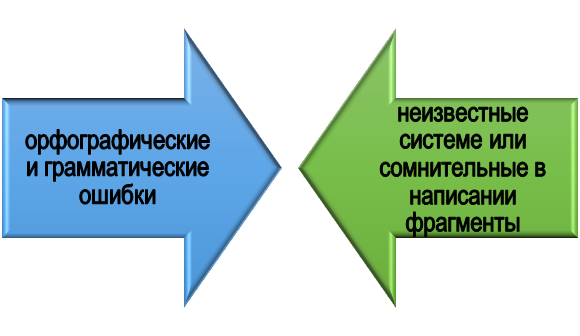
То есть опция по проверке орфографии в рукописи силами Word нацелена на повышение качества текста, оперативное выявление недочетов со стороны орфографии. Ее применение предполагает, что текстовый редактор проверит написание лексем без привлечения человека. То есть анализ текста, определение ошибок или сомнительных мест ложится на плечи соответствующего пакета Word.
Среди основных функций по проверке орфографии при Ворде модно выделить:
- Поисковая. Она состоит в том, что система Word изучает подготовленную рукопись и сверяет ее с языковой базой, правилами и пр.
- Констатационная. Данная опция выделяет некорректно написанные или сомнительные слова, фиксируя тем самым недочеты и предлагая их исправить.
- Коррекционная. Пользователь может увидеть варианты автоматической замены слова или добавить новое слово в базу.
Обратите внимание, что далеко не всегда Word знает, как правильно написать научный термин. Как правило, в его «копилке знаний» и владении орфографическими нормами языка присутствуют общие или базовые категории. Все неизвестные ему лексемы будут выделены в тексте и сочтены за ошибку.
Таким образом, инструмент по автоматической проверке текста с помощью Word помогает автору подготовить грамотный, качественный текст без орфографических ошибок. Он призван проанализировать и выделить недочеты в написании слов, предложить варианты исправления ошибок или привлечь внимание автора к отдельным моментам, подвигнув его к корректуре материала.
Как настроить автоматическую проверку орфографии в Word?
Опция по проверке орфографии в рамках Word располагается в разделе Рецензирование. Если перейти в эту вкладку, то можно заметить первую опцию – Правописание. Именно с ее помощью пользователь может проверить текст на наличие ошибок орфографического и грамматического типа.
Для ручной проверки текста на орфографические изъяны с помощью инструмента Word достаточно выделить весь материал (это можно сделать при помощи комбинации горячих клавиш Ctrl+A) и затем выполнив команды «Рецензирование-Правописание».
Далее пользователю придется просмотреть все всплывающие окна относительно каждой ошибки или недочета, сомнительного места. Он может сразу же откорректировать материал и устранить замечание Word или «Пропустить» ошибку и продолжить далее изучать все выделенные фрагменты.
Также пользователь может настроить автоматическую проверку орфографии в пакете Word. В этом случае текстовый редактор будет сразу же подчеркивать ошибки или сомнительные моменты при написании текста. Такой вариант считается наиболее эффективным и оперативным.
Чтобы подключить автоматическую проверку текста на наличие орфографических отклонений, достаточно выполнить следующие действия:
- Зайдите во вкладку Файл;

- Перейдите в раздел «Параметры»
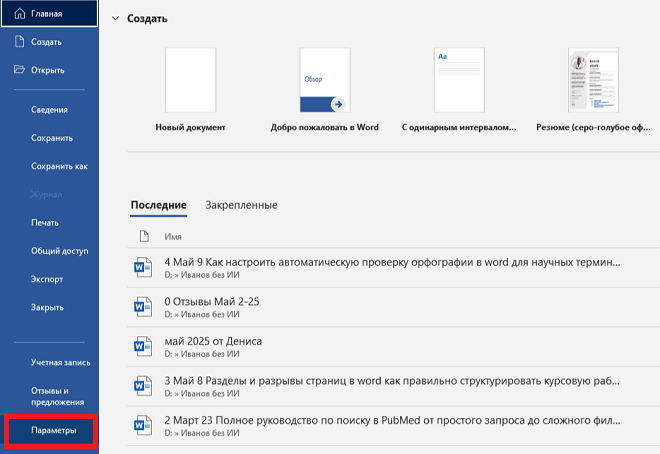
- В появившемся окне выберите раздел «Правописание»;
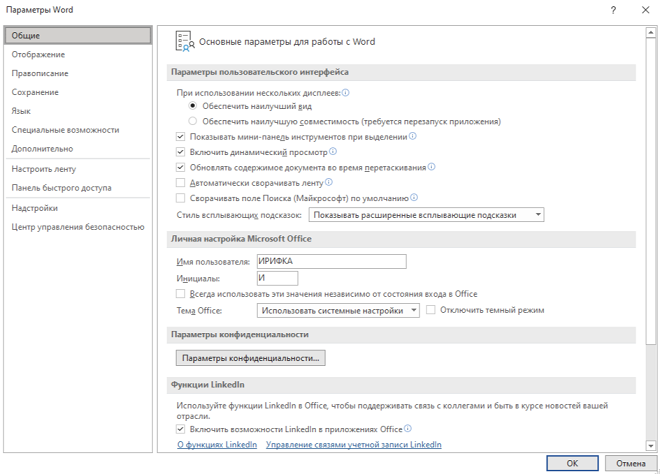
- Проставьте галочки относительно процесса поверки текста;
- Подтвердите изменения.
Пользователь может активировать автопроверку орфографии. При этом ничто не мешает ему проводить повторно оценку текста на правописание (вышеописанным способом) или производить вычитку материала самому. Главное – вовремя заметить ошибки и быстро их устранить, чтобы подготовить более качественный материал.
Возникли сложности?
Нужна помощь преподавателя?
Мы всегда рады Вам помочь!

Рекомендации по проверке орфографии инструментами Word
Не стоит слепо доверять, что поверка текста инструментами Word по орфографической части поможет установить все ошибки. Система выделит лишь известные ей моменты, в которых она точно разобралась и подчеркнет в качестве недочета все сомнительные фрагменты (которые ей попросту незнакомы). Поэтому не стоит пугаться, если выделений в тексте стало слишком много. Это не значит, что весь материал некорректен. От вычитки текста автору никуда не деться.
Еще до начала работы над текстом, настройте все необходимые параметры, в том числе автоматическую проверку орфографии. При таком подходе заметить ошибку можно на корню – сразу по мере ее появления.
Для исправления недочетов просмотрите, какие варианты предлагает редактор Word. Для этого достаточно кликнуть мышкой по выделенному слову и просмотреть готовые варианты. Если ни один из них не подходить, то можно указать собственный вариант написания. Убедитесь, что все написано верно и добавьте его в слова. Для этого достаточно выделить соответствующую категорию, кликнуть мышкой и выбрать «Добавить в словарь». Именно так происходит расширение лексикона в Word.
При подготовке академических и научных работ одной автоматической проверки текста на орфографические недочеты будет недостаточно. Будьте предельно внимательны как при написании рукописи, так и при ее проверке. По мере необходимости модно привлечь сторонних специалистов, которые помогут в диагностике и корректуре материалов.
Трудности с учебой?
Требуется поддержка?
Помощь в написании студенческих и
аспирантских работ!







